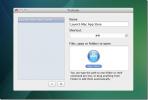3 moduri de a crea un fișier sau o scurtătură de aplicație pe macOS
Dacă ați trecut recent de la un sistem Windows la un Mac, puteți fi oarecum confuz cu privire la modul în care creați o scurtătură de aplicație pe macOS. Nu există nicio referire la comenzile rapide nicăieri și dacă le căutați în Spotlight sau System Preferences, Keyboard este în mare parte ceea ce apare. Comenzile rapide, indiferent dacă sunt pentru fișiere sau pentru aplicații, există pe macOS. Ei sunt numiți Alias și sunt destul de utile. Iată cum puteți crea unul.
Meniul contextual
Navigați la fișierul sau aplicația pentru care doriți să creați o comandă rapidă. Faceți clic dreapta pe ea și selectați opțiunea Faceți alias din meniul contextual. Aceasta va crea o scurtătură pentru elementul din aceeași locație. Puteți apoi să-l mutați oriunde doriți. Spre deosebire de Windows, nu există nicio opțiune de meniu contextual pentru crearea unei comenzi rapide pe desktop.

Când utilizați meniul contextual, comanda rapidă este întotdeauna creată în directorul original.
Comanda rapidă de la tastatură
Un alt mod de a crea un alias sau o comandă rapidă pe macOS este să utilizați comanda + Comanda + o comandă rapidă de la tastatură. Acest lucru funcționează pe Catalina și ar trebui să se aplice și pe versiunile mai vechi, însă, dacă nu funcționează pe al tău, poți căuta care este comanda rapidă corectă a tastaturii pentru versiunea ta de macOS. Pentru a face acest lucru, deschideți Finder, selectați o aplicație și accesați meniul File din bara de meniu. Faceți alias va fi listat în meniu cu comanda rapidă de lângă el.

Pentru a executa comanda rapidă, deschideți Finder, selectați elementele pentru care doriți să creați o comandă rapidă și atingeți comanda rapidă de la tastatură.
Trage si lasa
Dacă preferați să folosiți drag and drop pentru a muta fișierele pe macOS, veți fi fericit să știți că puteți utiliza și drag & drop pentru a crea un fișier sau o scurtătură de aplicație pe macOS. Deschideți Căutătorul și selectați elementele (elementele) pentru care doriți să creați o comandă rapidă. Țineți apăsat tastele Opțiune + Comandă, apoi trageți și fixați elementul (elementele) în folderul în care doriți să creați aliasul / comanda rapidă. Această metodă este singura în care puteți crea o scurtătură în locația preferată într-o singură etapă. Celelalte două metode enumerate mai sus necesită mutarea scurtăturii după crearea acesteia.
Comenzile rapide sau pseudonimele păstrează imaginea sau pictograma pe care fișierul / aplicația originală le are, totuși, au o săgeată neagră pentru a indica faptul că nu sunt fișierul original. Ștergerea unui alias este în general inofensivă, însă nu este o idee bună să populăm folderul Aplicații cu alias și să mutați aplicațiile în altă parte. Pe macOS, aplicațiile aparțin în folderul Aplicații.
Căutare
Postări Recente
Verificați dacă computerul dvs. este compatibil cu Oculus Rift
Oculus Rift este una dintre cele mai promițătoare căști VR care vor...
Cum să aruncați audio desktopul dvs. la Chromecast
Windows 10 are suport nativ pentru Chromecast și este groaznic. Mai...
Turbodo: Creați scurtături universale pentru Mac pentru a deschide fișiere și aplicații
Comenzile rapide de la tastatură sunt utile. Aplicația universală a...